Win10正式版1607 标题栏的颜色怎么改?
发布时间:2017-04-06 21:29:04 浏览数:
小编发现有不少使用windows 10 正式版 1607 的用户遇到了标题栏颜色无法修改的情况,在这里小编给大家介绍下无法修改的解决方法!
步骤:
1、在桌面空白处单击右键,选择【个性化】;
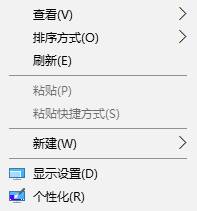
2、在左侧点击【颜色】;
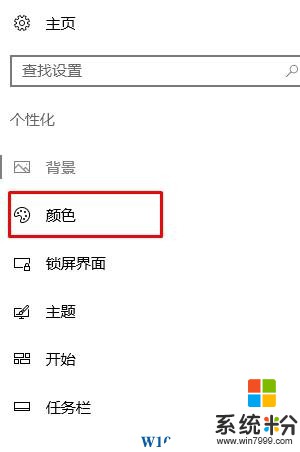
3、在右侧颜色的下面找到【显示标题栏的颜色】,把该开关打开即可。
www.win7999.com
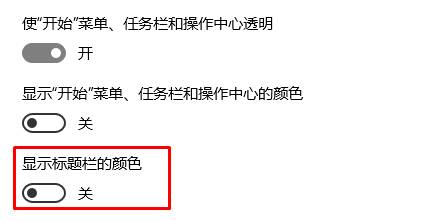
完成操作后win10系统中的文件任务栏上就可以修改颜色了。
步骤:
1、在桌面空白处单击右键,选择【个性化】;
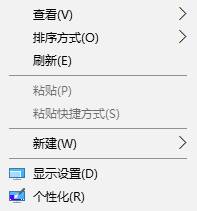
2、在左侧点击【颜色】;
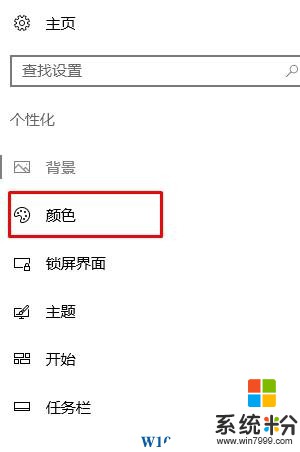
3、在右侧颜色的下面找到【显示标题栏的颜色】,把该开关打开即可。
www.win7999.com
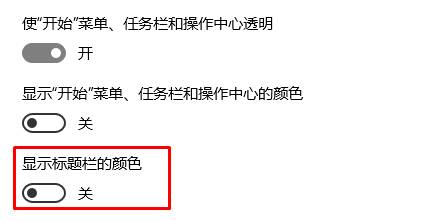
完成操作后win10系统中的文件任务栏上就可以修改颜色了。